Cadastro no Banco de Imagens
O site pode ser acessado a partir de qualquer computador, por meio de vários browsers (IE – FIREFOX – CHROME).
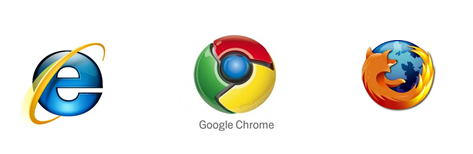
No primeiro acesso o usuário solicita para utilizar o Banco de Imagens e após liberado, ele consulta os produtos da seguinte maneira:
- Pelo código do produto
- Pela parte inicial do código do produto (1 à 8 dígitos)
- Por palavra-chave (parte da descrição do produto)
- Por segmento/descendência
- Por empresa
- Ou na categoria “Diversos”, para acessar imagens produzidas, de pessoas, alimentos, cidades, etc.
Como fazer o cadastro
1 – O cliente ou representante acessa o banco através da intranet, no link https://www.intranet.net/, clicando em banco de imagens.
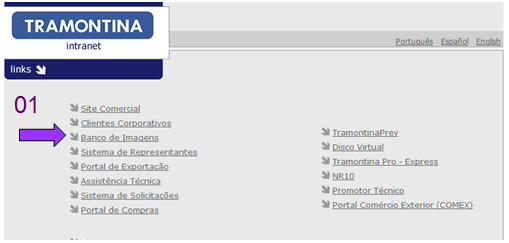
2 – Solicita o seu cadastro, caso não tenha (02).
- Quando já estiver liberado, preencher os campos usuário e senha (03).

Preencher os dados
Funcionários:
- Quando o e-mail já estiver cadastrado nos sites da Tramontina, alguns dados são preenchidos automaticamente.
- A senha será a mesma dos sites Tramontina
Clientes, representantes, agências, etc.:
- Preencher todos os dados (04).
-
A senha será informada pelo usuário no momento do cadastro (05).

Liberação do cadastro
As administradoras (Luciana, Sandra – Marketing Escritório Central), recebem a solicitação, confirmam com o respectivo CD/ERV se devem liberar o banco de imagens, e em caso positivo, o sistema envia automaticamente para o cliente, através do e-mail informado no cadastro, uma mensagem confirmando a autorização.
Uma vez liberado, o cliente pode acessar a imagem desejada (produtos de todas as fábricas, categoria diversos, lista de download).
Esquecimento da senha
Em caso de esquecimento de senha, clicar em “Esqueceu sua senha” (06). Em instantes o e-mail informado receberá uma mensagem para clicar em Alterar minha senha.
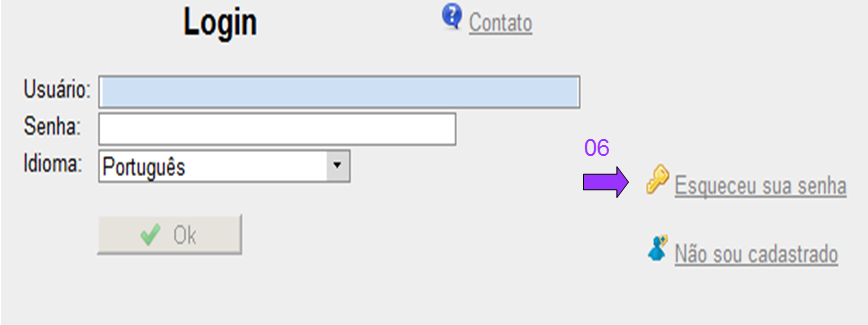
Obs: para funcionários a senha será a mesma dos sites Tramontina, em caso de alteração de senha, o sistema alterará automaticamente para os demais sites.
